Создание даты
Для получения даты используется объект Date. Существует четыре способа создания объекта даты и времени:
new Date()– создание объекта с текущей датой и временем без указания параметров.
let date = new Date();
console.log(date); // 2022-05-25T05:09:41.041Z
new Date(value)– с передачей параметраvalue,который показывает количество миллисекунд, прошедших с 1 января 1970 г. GMT+0.
let date = new Date(3600*24*1000);
console.log(date); // 1970-01-02T00:00:00.000Z
new Date(string)– параметрstringсодержит дату в формате строки. Передаваемая строка должна соответствовать стандартным форматам ISO 8601 или RFC 2822. Подробнее о формате ISO 8601 на странице (вики) и о RFC 2822 на странице (англ.).
let date_string_1 = new Date('2022-05-25 9:00');
console.log(date_string_1); // 2022-05-25T09:00:00.000Z
let date_string_2 = new Date('25 May 2022 13:30:00 GMT');
console.log(date_string_2); // 2022-05-25T13:30:00.000Z
new Date(year, month, day, hour, minutes, seconds)– создание объекта с набором необязательных параметров:year– целое четырехзначное число,month– число от нуля (январь) до одиннадцати (декабрь),day,hour,minutes,seconds– целые числа.
let date_1 = new Date(2022,4,25);
console.log(date_1); // 2022-05-25T00:00:00.000Z
let date_2 = new Date(2022,4,32);
console.log(date_2); // 2022-06-01T00:00:00.000Z
В JS поддерживается проверка ввода дней, часов, минут, секунд и миллисекунд.
Получение отдельных компонентов даты и времени
Получение отдельных компонентов даты и времени возможно с помощью следующих методов:
getFullYear()– получение четырехзначного значения года;getMonth()– получение значения месяца от 0 (январь) до 11 (декабрь);getDate()– получение числа дня в месяце;getHours()– количество часов;getMinutes()– количество минут;getDay()– получение номера дня недели от нуля (воскресенье) до шести (суббота);getTime()– получение количества миллисекунд, прошедших с 1 января 1970 г. UTC.
let date = new Date(2022,4,25,13,30);
console.log(date.getFullYear()); // 2022
console.log(date.getMonth()); // 4
console.log(date.getDate()); //25
console.log(date.getHours()); // 13
console.log(date.getMinutes()); // 30
console.log(date.getDay()); // 3
console.log(date.getTime()); // 1653485400000
Установка отдельных компонентов даты и времени
Для установки отдельных компонентов используются методы:
setFullYear(year)– для установки года, гдеyear– четырехзначное число;setMonth(month)– для установки месяца от 0 до 11;setDate(date)– число месяца,date– целое число;setHours(hours)– часы, гдеhours– целое число;setMinutes(minutes),setSeconds(seconds),setMilliseconds(milliseconds)– для установки минут, секунд, миллисекунд, где параметрыminutes,seconds,milliseconds– целые числа;setTime(milliseconds)– устанавливает в соответствии с параметром миллисекундами –milliseconds, прошедших с 1 января 1970 г. UTC.
let date = new Date(2022,4,25,13,30);
date.setFullYear(2021);
date.setMonth(3);
date.setDate(12);
date.setHours(12);
date.setMinutes(15);
console.log(date);
//2021-04-12T12:15:00.000Z
Как получить из даты строку?
Чтобы получить из объекта даты строку, используются два типа методов.
Для даты в часовом поясе UTC:
toString()– получение полной строки даты и времени;toDateString()– строка только с указанием даты и дня недели;toTimeString()– только время;toISOString()– преобразование строки в формат ISO.
Перечисленные методы возвращают представление даты во временной зоне UTC:
let date = new Date(2022,4,25,11,35,22,434);
console.log(date.toString());
// Wed May 25 2022 11:35:22 GMT+0000 (GMT)
console.log(date.toDateString());
//Wed May 25 2022
console.log(date.toTimeString());
//11:35:22 GMT+0000 (GMT)
console.log(date.toISOString());
//2022-05-25T11:35:22.434Z
Для получения даты локального часового пояса и языка:
toLocaleString(locales, options)– дата и время в виде строки локали;toLocaleDateString(locales, options)– строка только из даты;toLocaleTimeString(locales, options)– получение только времени.
Методы возвращают значение даты с учетом локального часового пояса и языка. Параметры locales, options – необязательные.
let date = new Date(2022,4,25,11,35,22);
console.log(date.toLocaleString());
// 25.05.2022, 11:35:22
console.log(date.toLocaleDateString());
// 25.05.2022
console.log(date.toLocaleTimeString());
// 11:35:22
Без указания параметров будет использован установленный часовой пояс и язык на компьютере. Подробнее об этих аргументах ниже – в разделе «Метод Intl.DateTimeFormat()».
Как получить из строки дату?
Метод Date.parse(string) принимает на вход строку в формате RFC2822 или ISO, а возвращает количество миллисекунд, прошедших с 1 января 1970 г. UTC.
let date = Date.parse('2022-05-25T11:00:00');
console.log(date);
//1653476400000
console.log(new Date(date));
//2022-05-25T11:00:00.000Z
Примечание: неявный вызов метода parse() используется в конструкторе с параметром строки: new Date(dateString).
Как указать временную зону?
Объекты даты изначально создаются во временной зоне UTC в качестве базовой. Поэтому, чтобы явно указать временную зону, объект Date принимает в параметры строку с обозначением временного пояса.
Создание с добавлением +-hhmm выглядит так: new Date('May 25, 2022 11:10:00 +03:00').
let date = new Date('May 25, 2022 11:30 +03:00')
console.log(date); // 2022-05-25T08:30:00.000Z
Как получить текущее время?
Для того чтобы получить текущую дату и время, используйте создание Date с пустым конструктором: new Date();
let date = new Date();
console.log(date); // 2022-05-25T11:00:00.000Z
Обратите внимание, что метод возвращает время в часовом поясе UTC.
Для получения даты в миллисекундах используется метод Date.now() без создания объекта.
console.log(Date.now()); // 1653476400000
Как сравнить две даты?
Для сравнения используется метод приведения даты к миллисекундам – getTime():
let date_1 = new Date('May 20, 2022');
let date_2 = new Date('May 25, 2022');
console.log(date_2.getTime() === date_1.getTime());
// false
date_1.setDate(25);
console.log(date_2.getTime() === date_1.getTime());
// true
Как альтернативный вариант, но не самый лучший – приведение двух дат к строкам с помощью методов получения строки и дальнейшее сравнение:
let date_1 = new Date('May 25, 2022');
let date_2 = new Date('May 25, 2022');
console.log(date_2.toString() === date_1.toString());
Примечание: будьте осторожны, отличие хоть на секунду вернет при сравнении false.
Форматирование даты в соответствии с разными языками
Для вывода даты в соответствии с местным временем используются стандартные функции. Что делать, если необходима поддержка и другого формата? Объект Intl – предоставляет функции сравнения строк в разных языковых форматах, форматирования чисел и дат со временем.
Метод Intl.DateTimeFormat() для вывода строк в разных языковых форматах
Создание объекта: new Intl.DateTimeFormat(locales, options), где:
locales– необязательный параметр. Строка или массив из трех компонентов, которые содержит код языка, код способа записи и код страны. Например, указание может состоять:ru– русский язык,en-GB– английский язык- Англия (GB),en-US– английский язык – СШАUS. Больше языков приведено на сайте (англ.).options– необязательный параметр. Объект дополнительных настроек. Содержит следующие поля:localeMatcher– алгоритм сопоставления локалей, принимает значения:lookup,best fit– по умолчанию.timeZone– указание часового пояса, значение по умолчанию – часовой пояс по умолчанию среды выполнения.hour12– использование 12-часового формата времени, значения:true,false. По умолчанию устанавливается использование формата локального времени.formatMatcher– алгоритм сопоставления форматов, значения:basic,best fit– по умолчанию.
Дальнейший перечень свойств, которые описывают компоненты даты и времени, используемые в форматированном выводе, и желаемые представления показаны на странице. Их использование необязательно.
Создание даты в локальном формате:
let date = new Date('May 25, 2022 13:30:00');
console.log(new Intl.DateTimeFormat().format(date));
// 25.05.2022
C использованием параметра locales:
let date = new Date();
console.log(new Intl.DateTimeFormat('en-Us').format(date));
// 5/25/2022
Использование библиотеки Day.js
Компактная библиотека JavaScript для работы с датой и временем. Day.js содержит функции разбора строки, валидации, преобразования форматов, разных видов манипуляций и сравнения двух дат.
Библиотека работает в современных браузерах, поэтому для работы достаточно вставить перед тегом </body>:
<script src="<https://cdnjs.cloudflare.com/ajax/libs/dayjs/1.8.17/dayjs.min.js>"></script>
Примеры работы с библиотекой:
- Создание объекта даты:
let date = dayjs('May 25, 2022 11:35:55 +0300');
console.log(date.format());
// 2022-05-25T11:35:55+03:00
- Установка отдельных компонент даты и времени:
let date = dayjs('May 25, 2022 11:35:55 +0300');
date = date.add(2,'day');
date = date.add(1,'hour');
date = date.add(5,'minute');
console.log(date.format());
// 2022-05-27T12:40:55+03:00
- Сравнение двух дат:
let date_old = dayjs('May 25, 2022 11:35:55 +0300');
let date_new = date_old.add(2,'day');
console.log(date_new.isAfter(date_old));// true
Полную документация по использованию библиотеки смотрите на официальном сайте библиотеки.

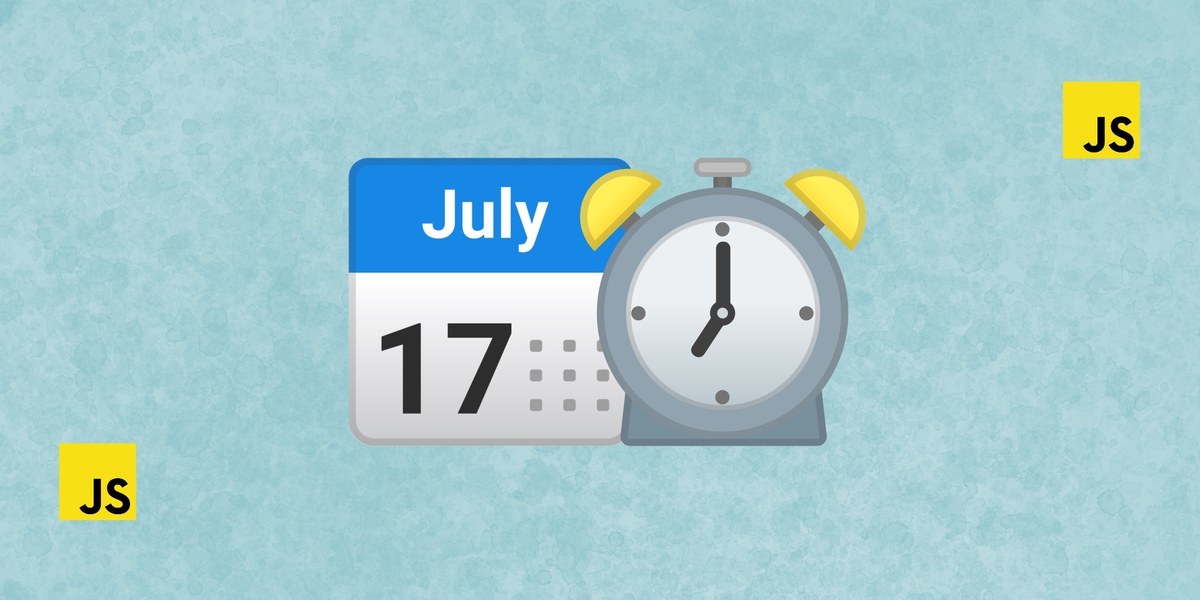


Комментарии